BAD_POOL_CALLER hiba A számítógép mentése lehetséges

- 4571
- 1496
- Takács Tamás Csaba
BSOD, ez is a "Kék halálképernyő" - a Windows OS üzenete, amely az operációs rendszer kritikus meghibásodásakor fordul elő, vagy amikor a berendezés meghibásodik. A régi rendszerek BSOD -ja általában informatívabb, és jelölheti, hogy mely fájlba kerül a hiba, a hiba bekövetkezett. A Windows 8 -tól kezdve a hibaüzenet a legjobb esetben tartalmazhatja szisztematikus nevét, tanácsot, hogy keressen valamit az interneten - és egy hatalmas szomorú hangulatjel. A Windows 10 legfrissebb frissítéseiben azonban sajnálta a felhasználókat, és felajánlja a QR -kód beolvasását is a hibainformációkkal.

Ebben a cikkben a BSOD -t egy rendszernévvel (néha hibakódnak nevezik) BAD_POOL_CALLER.
Mit jelent a bad_pool_caller
BAD_POOL_CALLER hiba akkor fordul elő, amikor az operációs rendszert hibás rendszervezetőnek kell címezni, vagy ha egy ilyen fellebbezés kudarcát. A "medence" szó itt a szisztémás memória egy részét jelenti, amelyet a járművezetők munkájához tartanak, és mindig készen állnak a hívásra.
Ezen logika alapján következtetéseket vonhatunk le: Ha a „Kék képernyő” BAD_POOL_CALLER megjelenik az operációs rendszer betöltésekor, akkor valami nincs rendben a fő rendszer-illesztőprogramokkal, az automatikus betöltő programokkal vagy maga a „vas”, általában RAM vagy processzor. Ha hiba jelentkezik valami letöltése közben (vagy a látszólagos leállás alatt egy számítógépen, amely folyamatosan csatlakozik az internethez), a probléma a hálózati illesztőprogramokat érintheti. Ha a játék során megkapta ezt az üzenetet, ideje ellenőrizni a hang- és videóért felelős illesztőprogramokat.
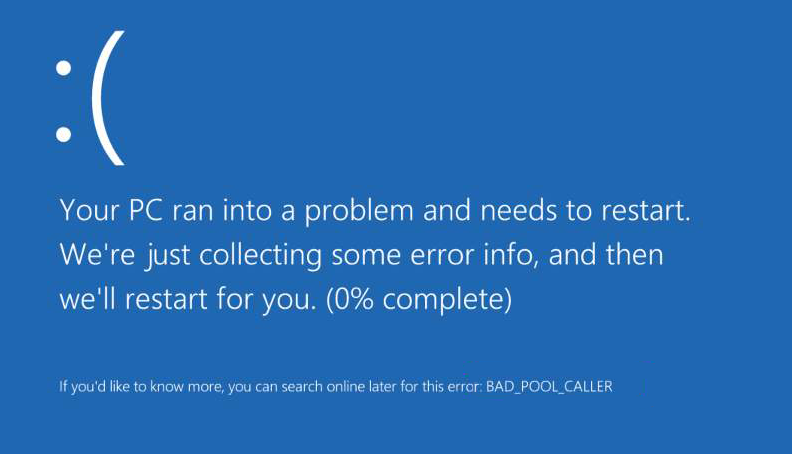
Felbontási módszerek bad_pool_caller
A hiba súlyos, az esetekről az esetekről az okok eltérőek, és még a Microsoft hivatalos műszaki támogatása is csak nagyon általános ajánlásokat ad annak megszüntetésére. Ennek ellenére a türelem és a telepítési lemez ellopja minket az operációs rendszerünkkel, és megpróbálunk megszabadulni tőle - legalábbis a legvalószínűbb megoldási lehetőségek leküzdése.
A sérült sofőr újratelepítése
Kezdjük a probléma leggyakoribb forrásával: a problémás illesztőprogramokkal. Próbálja meg észrevenni, amikor leggyakrabban hiba következik be, és kezdje el az adott illesztőprogram eltávolításával vagy újratelepítésével. A Windows 7 hibáinak hibái, még mielőtt a rendszer leállítja a rendszer leállítását, néha láthat egy olyan sort, amely valami hasonlót mond: "Úgy tűnik, hogy a problémát a következő fájl okozta: Fájl:.Sys ". Fájl helyett.A sys ebben az esetben lesz a problémás illesztőprogram neve - például az USBSER.Sys, az USB -eszközöket vezérlő járművezetők. Ebben az esetben a kívánt illesztőprogram visszaállítható a telepítési lemezről az operációs rendszerből való bevonással, vagy bizonyos esetekben a Windows rendszer frissítésével.
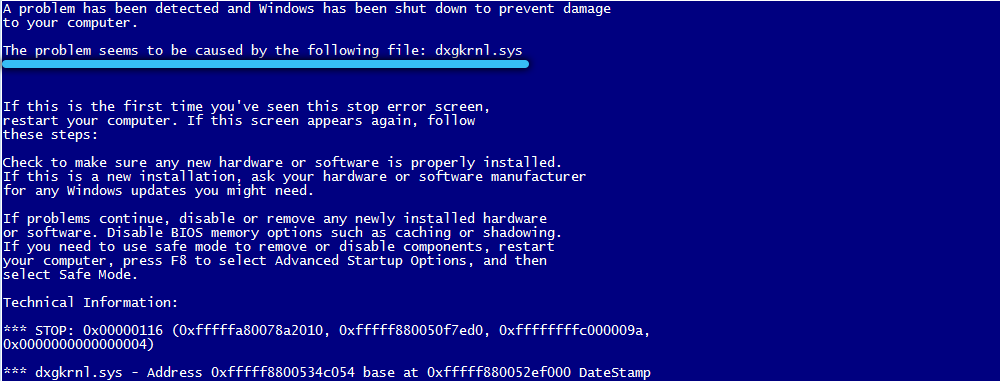
Ha a sofőr nem jelzi a BSOD alatt, akkor az összes lehetséges járművezetőt rendezzük, kezdve azokkal, amelyek során a probléma leggyakrabban előfordul. Csatlakoztassa a telepítési lemezt vagy a flash meghajtót, nyissa meg a Vezérlőpult → Eszközkezelőt a View lapon, ne felejtse el a csekkhelyet a "Rejtett eszközök megjelenítése" -re helyezni. Kezdést keresünk, hogy vannak -e valamilyen kérdező vagy felkiáltójel, valahol a listán. Ha van, kattintson a jobb gombbal, és válassza a „Az illesztőprogram frissítése” lehetőséget, és forrásként válassza ki a telepítési adathordozót. Frissítjük az összes ilyen módon megjelölt sofőröt.
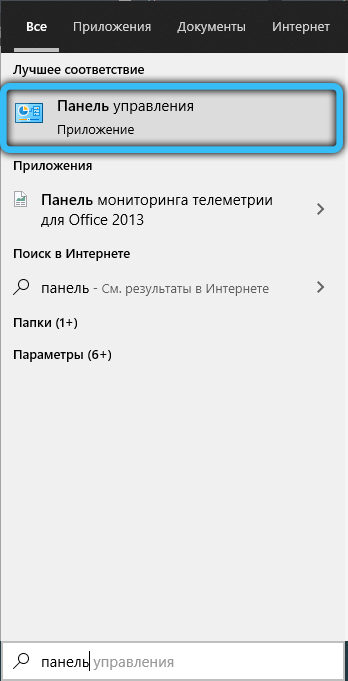
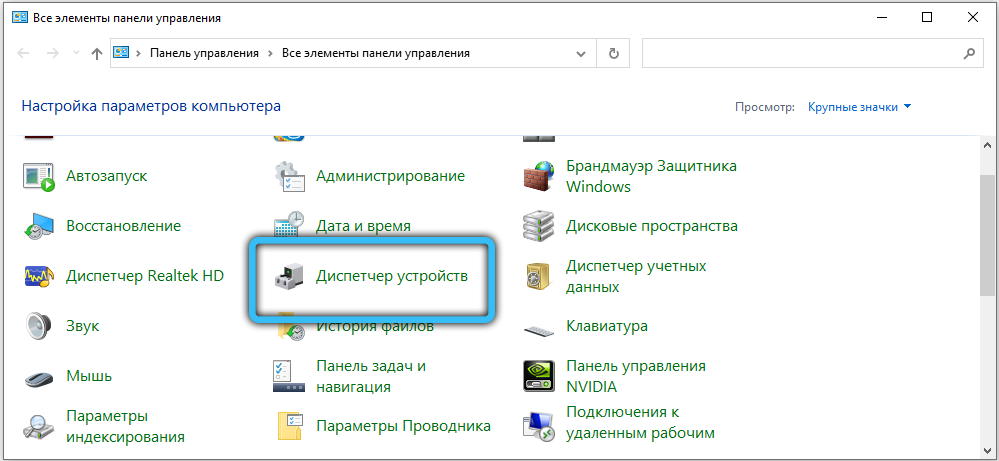
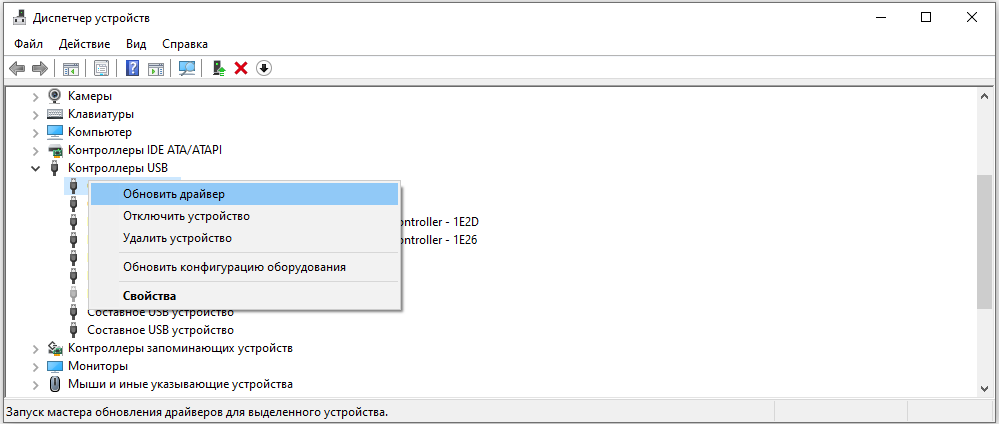
Ha nincs semmi ilyen, akkor újra telepítjük a leggyakoribb illesztőprogramokat: USB, ha a hiba az USB -eszközökkel való munka során történik; Hálózat - Ha a fájlok ugrásai vagy egy egyszerű számítógéppel; Hang és videó - Ha a játékokban. Minden újratelepítés után ne felejtse el újraindítani, és ellenőrizze, hogy a hiba eltűnt -e.
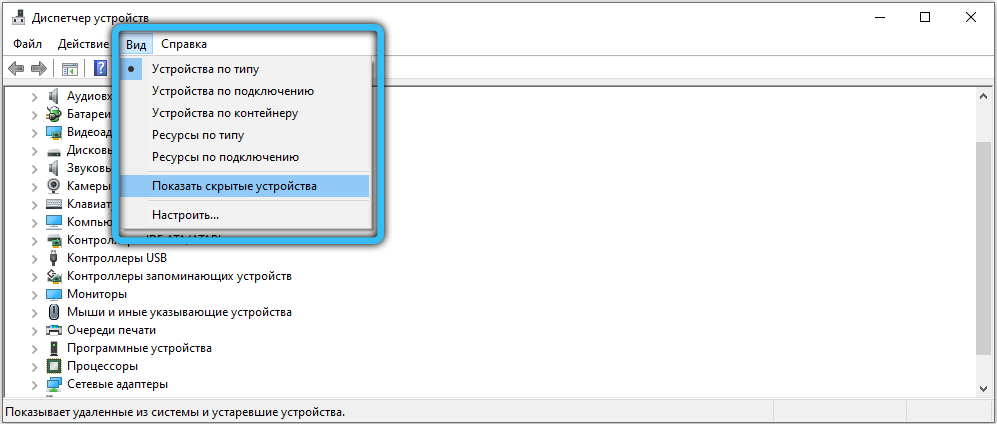
Gyári berendezések beállításainak helyreállítása
Átmentél az összes sofőrön, de a probléma még mindig nem tűnt el? Lehet, hogy "diszperzió" RAM, processzor vagy videokártya. Az összes értéket javasoljuk, hogy visszaküldjék a gyárba - mind a BIOS -ban, mind a Overblocking fülek vezérlő központjában egy megfelelő gombot kapunk a gyorsulás kiürítéséhez.
"Rollback" rendszerek és a sérült rendszerfájlok helyreállítása
Ez egyébként az a módszer, amelyet a Microsoft javasol, hogy a hiba javasolja.
Ha továbbra is feltöltheti az operációs rendszert, akkor a „rendszer -helyreállítási” szolgáltatás segíthet a rendszernek a működési feltételekhez való visszaadásában - természetesen, ha a megfelelő szolgáltatást előre bekapcsolják, és nem kapcsolják ki a lemezterület megtakarításához.
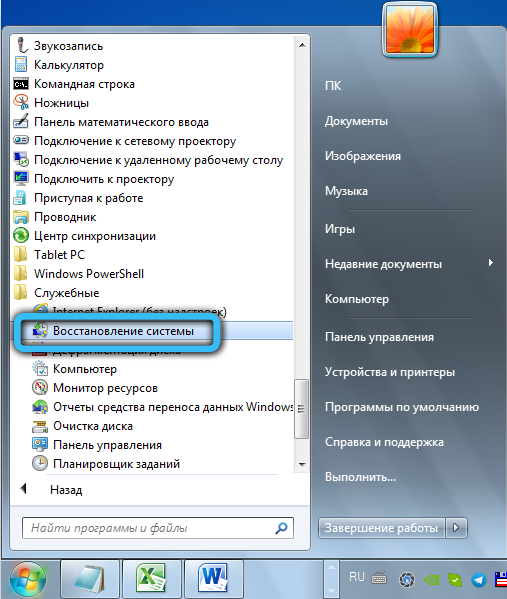
A Windows 7 -ben a szolgáltatás a következő címen található: "Start" → Standard → Office → Rendszer -helyreállítás. A Windows 10 helyzetének kijavításához elegendő lesz a "rendszer helyreállítása" vagy ("rendszer -visszaállítás") tárcsázása a tálcán lévő keresősávban.
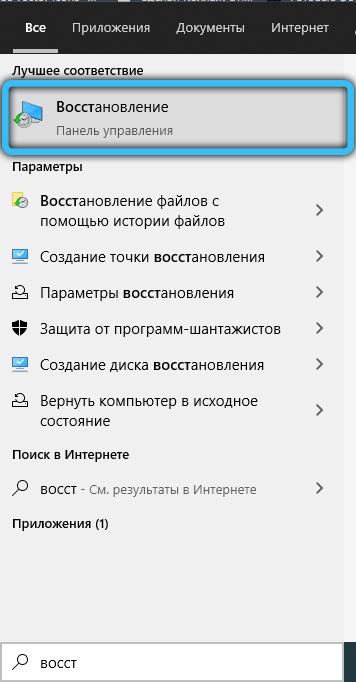
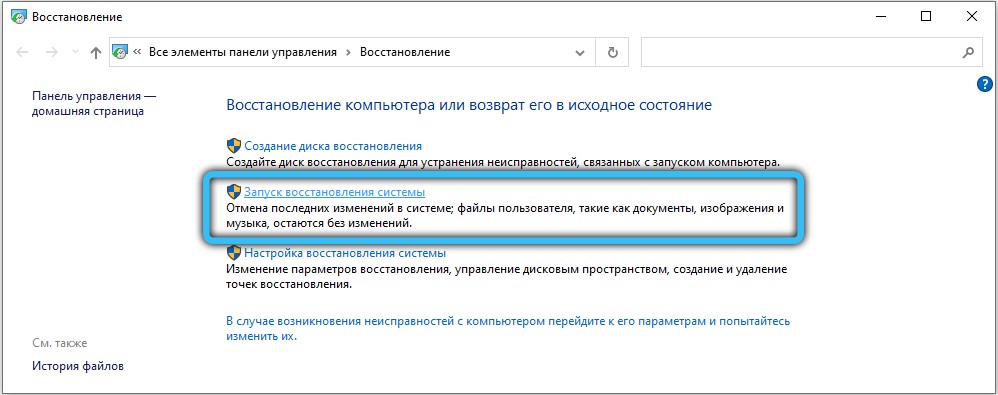
Az ablak megnyílik a So -Called "helyreállítási pontokkal" (vagy a vezérlőpontokkal) - olyan pillanatokkal, amelyekre az operációs rendszer "ki lehet dobni". Általában a vezérlési pontokat az operációs rendszer hozza létre az Ön tudása nélkül, néhány naponta egyszer, valamint a rendszer jelentős változtatásait (új illesztőprogramok és t. P.). Figyeljen, ha a vezető telepítése után valamilyen pontot hoztak létre, és próbáld meg emlékezni, hogy a problémája éppen ezt követően jelent meg. Válassza ki a vezérlési pontot, ha lehetséges, a megfelelő dátum, amelyben minden rendben volt a számítógéppel. A rendszer visszanyerése akár fél órát is elfoglalhat, a számítógép újraindul a befejezés után.
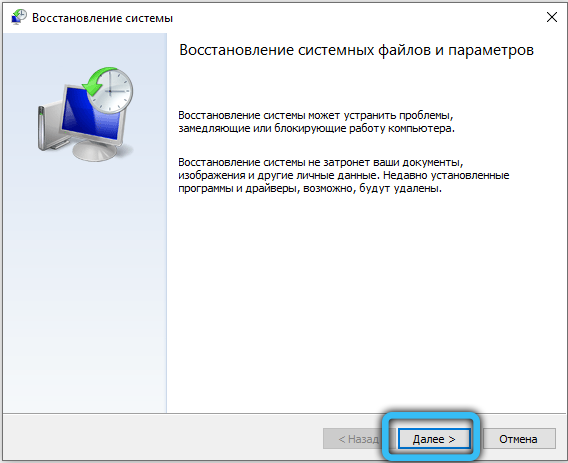
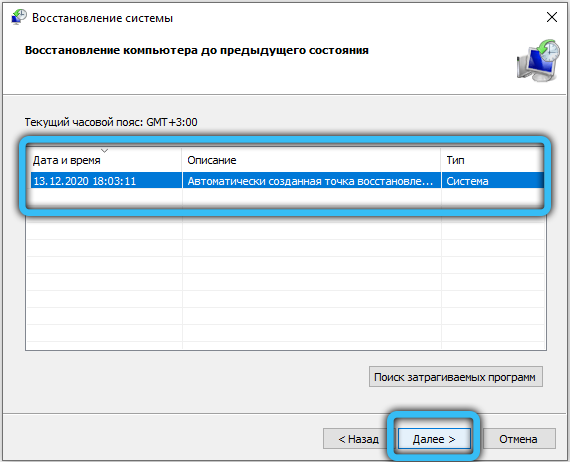
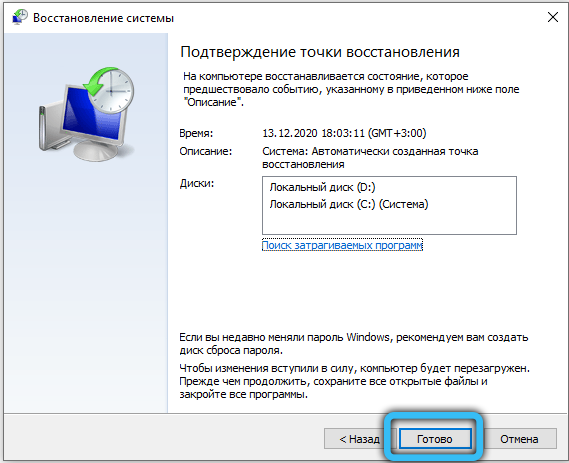
Ha a rendszer leáll még az egér kurzor megtekintése előtt, akkor megpróbálhatja ugyanezt megtenni, ha az F8 -ra kattint, amint bekapcsolja a számítógépet. Számos indító lehetőséget kínálnak - válassza a "Használja a legújabb munkakonfigurációt".

A Microsoft weboldala durva utat ad erre, ha az ablakot nem hívják fel az F8 -on: Ha a leállítás gomb segítségével többször kikapcsolja a számítógépet, a betöltéskor a „Problémamegoldás” ablak végül megjelenik, amelyben kiválaszthatja A „Letöltési beállítások beállításai → Opció → Utolsó munka konfiguráció”. Ha a problémát az új sofőr vagy program helytelen munkája okozza, akkor az dönt, hogy az dönt.
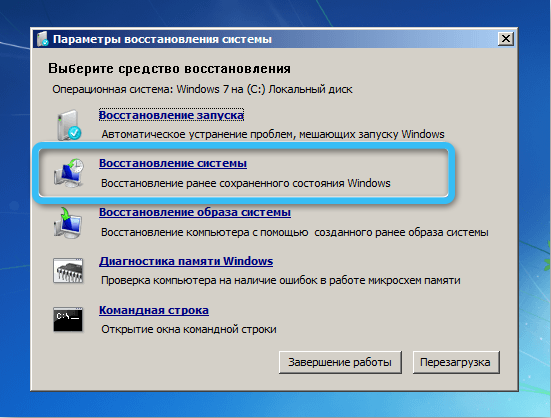
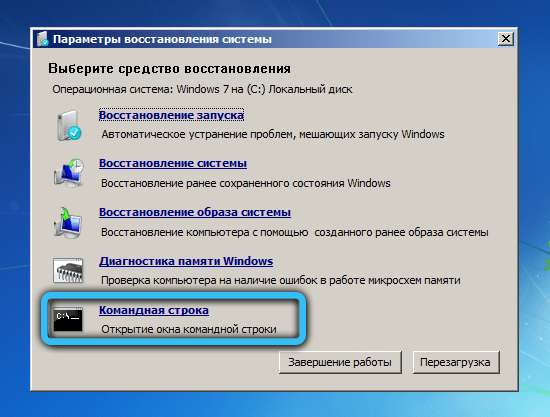
Az SFC javító javító szolgáltatás időnként elősegítheti a sérült Windows System fájlok visszaállítását. Helyezze be a telepítési lemezt vagy a flash meghajtót, és a telepítő fő képernyőjén válassza ki a „Rendszer helyreállítása” lehetőséget (vagy a „számítógép javítását”). Meghívást kap arra, hogy válasszon egy olyan rendszert, amelyben javításokat kell végeznie, és több segédprogramot kell választania - válassza ki a "parancssorot". Ebben bemutatjuk:
SFC /SCANNOW /OFFOOTDIR = C: \ /OffWindir = C: \ Windows
Ha a rendszer nincs a C: \ -en, változtassa meg a betűt ennek megfelelően. Ne hagyja, hogy a csapat hiányosságai.
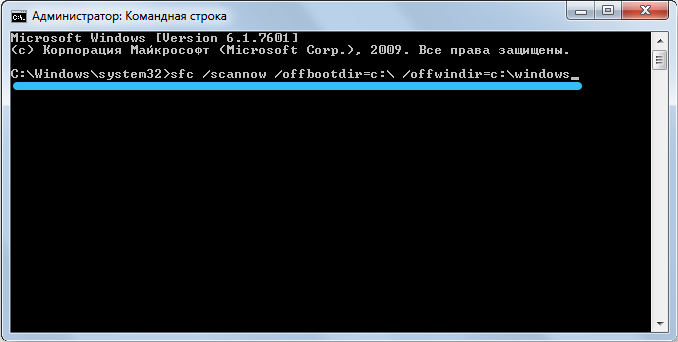
A "Windows 10" telepítőben ezt az opciót egy kicsit mélyebbre rejtik - a "rendszer helyreállítása után" kattintson a "További paraméterekre" kattintással. Ezután válassza ki a parancssort, a csapat változatlan marad.
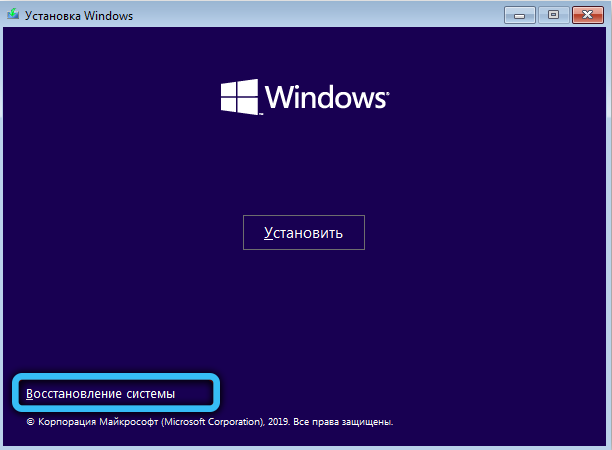
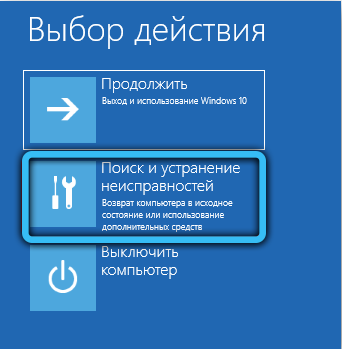
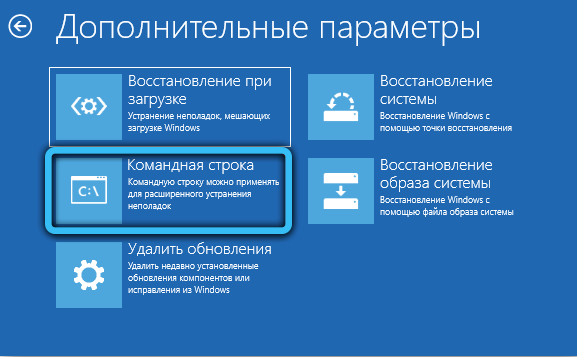
Vírusellenőrzés és a helyes szoftver kiválasztása
Bizonyos típusú vírusok okozhatják ezt a hibát a hálózati játékban (CS: GO és T. P.) A hálózati illesztőprogrammal való téves interakció miatt. Próbálja meg egy ideig deInstalld a jelenlegi antivírusot ("Indítás" → Kezelési panel → Telepítési és törlési programok). Ezután - A vírusok és a rosszindulatú szoftverek ellenőrzése azonnal, egyszer, biztonságos módban, a DR program használatával.Internetes kúp!".
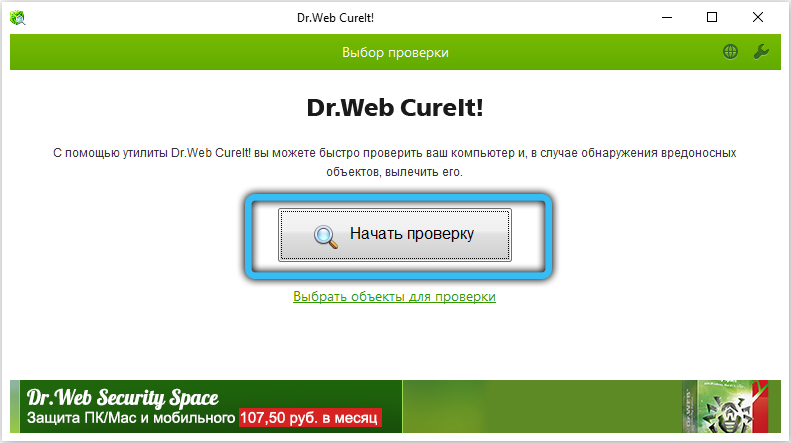
Próbáljon emlékezni arra, hogy volt -e probléma egy új program telepítése után? A telepítési és eltávolító szolgáltatás programjainak listája a dátumra rendezhető - ellenőrizze, van -e valami gyanús, és próbálja meg törölni azt, amit a közelmúltban telepítettek.
Ha semmi más nem maradt
Az új számítógépeken ez a hibás működés jelezheti a szerelvény hibáját. Ha magabiztosnak érzi magát, kapcsolja ki a számítógép energiáját, és távolítsa el a fedelet a rendszer egységből. Ellenőrizze, hogy az összes alkatrész csatlakoztatva van -e, és jól üljön az alaplapon lévő résidőkben.
Ha nem akarja megnyitni a számítógépet, akkor továbbra is kapcsolatba léphet a beszállítóval (soha nem tudhatod, mit gyűjtöttek ott?), vagy telepítse újra a rendszert. Mentse el az összes fontos dokumentumot (különösen a felhasználói mappából a rendszerlemezen és az asztalon) külön média számára, készítsen előre a hálózati illesztőprogramokat, hogy könnyen letölthesse a többieket, és indítsa el a telepítőt a telepítő lemezről vagy a flash meghajtóról.
FIGYELEM. Ha a probléma még a rendszer újratelepítése után sem tűnt el, akkor az ügy biztos, vagy a ravasz vírusban, amely nem található a rendszerlemezen, de az első alkalommal mászik rá. Kapcsolja be az összes lemez teljes ellenőrzését, nem csak a rendszer szakaszát.Reméljük, hogy cikkünk segített megoldani egy hibát a bid_pool_callerrel, vagy legalább szűkítse a „gyanúsítottak” körét egy megoldás keresése céljából. Ha bármilyen kérdése van, vagy a javasolt módszerek egyike sem segít, hagyjon megjegyzéseket, próbáljon meg megtalálni az Ön számára megfelelő megoldást.
- « Kártyás Mi ez és hogyan kell használni
- Az RPC hiba a probléma megoldása a rendszer újratelepítése nélkül »

